Meskipun kemajuan nyata karena teknologi komputer menjadi lebih kuat dan dapat diandalkan, masalah keamanan data pada hard drive lebih relevan dari sebelumnya. Lagi pula, volume yang disimpan pada drive tersebut tumbuh sangat cepat, dan bahkan tidak mungkin untuk segera mendeteksi kehilangannya.
Oleh karena itu, penting untuk mempelajari cara mengidentifikasi tanda-tanda pertama kerusakan. hard driveuntuk membuat salinan data penting yang tepat waktu, menyelesaikan proyek penting atau melakukannya tanpa downtime komputer dengan membeli di muka disk baru. Nah, jika Anda menunggu kerusakan, maka Anda harus tahu cara mengembalikannya hard drive dengan menyimpan informasi penting.
Cara mengenali masalah
Tanda-tanda eksternal yang dengannya Anda dapat menentukan kerusakan hard drive sangat jelas, karena stabilitas seluruh sistem tergantung pada pengoperasian elemen ini.
- klik terdengar saat power-up, Windows tidak bisa boot, monitor tidak menunjukkan apa-apa;
- windows telah berhenti dimulai, pesan kesalahan ditampilkan;
- selama operasi, komputer membeku secara teratur, kesalahan muncul saat menyimpan file, dll;
- menyalin, menghapus, menyimpan file sangat lambat, sementara proses membeku secara berkala dan kemudian berlanjut;
- file atau folder yang diperlukan menghilang, ketika Anda mencoba membuka dokumen, pesan kesalahan ditampilkan.
Semua tanda-tanda ini, tentu saja, dapat menunjukkan kerusakan komponen PC lainnya, tetapi tetap saja hard drive dianggap yang paling penting, karena menyimpan semua data pengguna di dalamnya.
Bagaimana memahami apakah pemulihan data dimungkinkan?
Ketika seorang pengguna dihadapkan dengan fait accompli bahwa komponen penting dari komputer dalam masalah, pertanyaan jelas pertama adalah bagaimana memulihkan file yang sulit menyetir. Mari kita lihat solusi untuk masalah ini.
Untuk menentukan cara memulihkan hard drive, dan apakah itu realistis sama sekali, hanya pengujiannya yang akan membantu, yang dilakukan baik oleh alat standar yang ada di Windows maupun menggunakan program khusus.
Dalam kasus pertama, perlu bahwa Windows itu sendiri boot, yang tidak selalu mungkin, karena ketika hard drive crash, ia menjadi tidak dapat diakses bersama dengan file dan folder lain. Lebih mudah ketika masalah terkait dengan kerusakan hard drive kedua, yang tidak dapat di-boot, tetapi digunakan khusus untuk menyimpan data yang berbeda.
![]()
Salah satu opsi verifikasi yang umum adalah sebagai berikut - Anda harus melepaskan hard drive dari komputer, setelah sebelumnya melepaskan semua kabel dan membuka baut pemasangan, dan terhubung ke komputer lain yang jelas berfungsi sebagai drive kedua. Dalam hal ini, mudah untuk memeriksa apakah informasi yang diperlukan masih utuh (Anda juga dapat langsung menyalinnya ke media lain).
Opsi kedua sedikit lebih rumit, tetapi hanya karena itu mengharuskan pengguna untuk menyiapkan CD yang dapat di-boot. Meskipun dapat direkam, jika perlu, di komputer lain, karena komponen seperti itu biasanya universal, mereka tidak terikat pada sistem tertentu. Dengan pengujian seperti itu, misalnya, lebih mudah untuk menemukan solusi untuk pertanyaan tentang cara memulihkan hard drive yang dihapus.
Dalam kasus apa pun, bahkan jika versi Windows yang kedaluwarsa atau program lain yang memungkinkan Anda untuk melihat isi disk yang sedang berjalan di komputer Anda, Anda sudah dapat memverifikasi apakah folder sedang dibaca, apakah file disalin dari drive yang rusak.
Perlu dicatat bahwa jika Anda menguasai teknik bekerja dengan drive internal dari unit sistem, maka tidak akan ada lagi masalah bagi pengguna dalam cara mengembalikan eksternal keras menyetir. Pertanyaannya, ternyata, tidak begitu rumit. Selain itu, akan menjadi jelas bagaimana memulihkan hard drive laptop.
Perangkat lunak pengujian
Ada banyak utilitas untuk memeriksa kinerja. hard drive, dan beberapa tidak hanya menawarkan identifikasi kesalahan dan gangguan, tetapi juga koreksi beberapa dari mereka yang masih bisa dihilangkan. Untuk alasan ini, semua program biasanya dibagi menjadi beberapa kategori.
- Utilitas untuk memeriksa permukaan hard drive dan memperbaiki sektor yang bermasalah. Misalnya, HDD Scan atau HDD Regenerator.
- Program untuk memeriksa struktur logis mengemudi dan memperbaiki semua masalah yang diidentifikasi. Misalnya, Norton Disk Doctor.
Tidak ada program yang sepenuhnya universal, meskipun pengembang perangkat lunak berusaha membuatnya. Faktanya adalah bahwa prosedur untuk memulihkan sektor-sektor hard disk, file dan folder memerlukan pengetahuan khusus, yang memerlukan spesialis yang sesuai. Oleh karena itu, program yang paling kuat dan efisien tidak memiliki kemampuan universal, tetapi bekerja dengan satu atau dua fungsi.
Nah, ketika ada hard drive yang terbukti, bagaimana memulihkan data, seharusnya tidak ada pertanyaan, karena juga digunakan untuk ini program khusus.
Pemindaian HDD
Yang paling mudah diakses oleh pengguna rata-rata adalah utilitas yang berfungsi di bawah menjalankan windows. Mereka memiliki antarmuka yang jelas dan akrab yang sepenuhnya mengulangi program pengguna lain.
Satu-satunya kelemahan dari produk tersebut adalah Anda hanya dapat menggunakannya jika hard drive yang gagal terhubung sebagai drive kedua. Meskipun tidak ada yang mengecualikan kemungkinan seperti memuat khusus versi Windows dari CD, di mana Anda dapat menjalankan semua program yang biasa, termasuk untuk memeriksa disk.
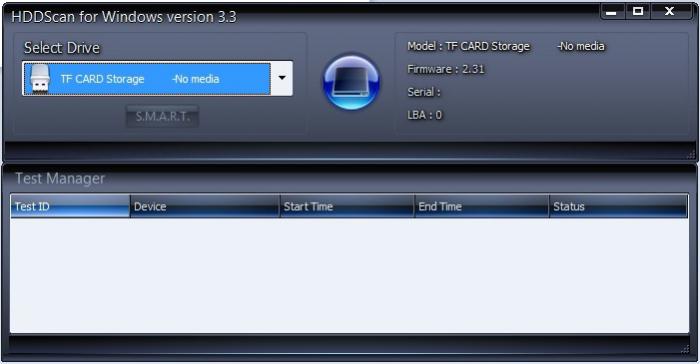
Salah satu program yang paling umum dapat disebut HDD Scan. Fungsinya terbatas untuk menerima informasi tentang sulit menyetir.
- Tiga mode memeriksa permukaan drive: "baca", "hapus", "centang".
- Membaca Informasi SMART dari memori keras disk di mana semua kesalahan perangkat keras dicatat yang telah terjadi setidaknya satu kali selama operasi.
Selain itu, program menentukan model disk yang tepat, volume dan versi firmware di mana hard disk bekerja. Namun, sayangnya, perangkat lunak semacam itu tidak tahu cara mengembalikan bagian yang sulit disk, jadi jika mereka rusak, maka pemeriksaan permukaan tidak akan berfungsi.
Regenerator HDD
Program ini memiliki antarmuka Windows yang sudah dikenal dan berisi serangkaian fungsi untuk memeriksa dan memulihkan permukaan hard disk, khususnya:
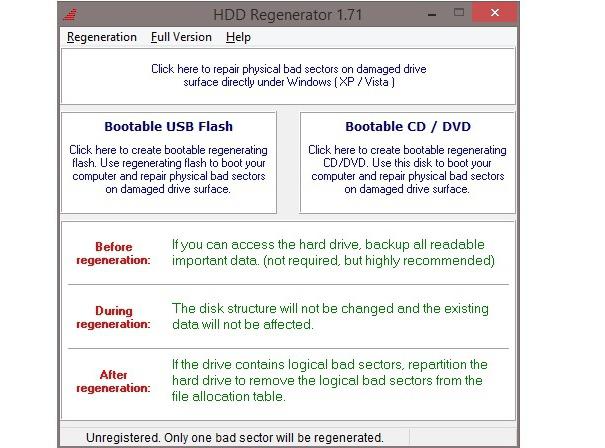
Untuk memulai tes drive, tepat setelah memulai program, pilih drive yang diinginkan dan klik tombol "Mulai Proses". Mungkin muncul peringatan bahwa Anda harus menutup semua program yang menggunakan disk yang sedang dipindai. Kami harus setuju dengan ini dan menunggu verifikasi selesai. Program dapat memperbaiki kesalahan secara otomatis.
Perlu dicatat bahwa sebelum mengembalikan hard drive, Anda harus mencoba menyalin data yang masih dapat dibaca, menyalinnya ke media lain. Tetapi jika mereka tidak membaca sama sekali, maka tidak ada yang tersisa selain mengembalikan sektor keras menyetir.
Perangkat Lunak Pemulihan Data Hard Drive
Program untuk memulihkan data dari hard drive karena alasan tertentu dianggap sulit bagi pengguna rata-rata. Tapi ini sepenuhnya salah, kebanyakan dari mereka memiliki antarmuka Windows yang akrab dan menu berbahasa Rusia. Cukup hanya dengan hati-hati memeriksa item yang diusulkan, dan bahkan pengguna yang kurang terlatih akan dapat memulihkan semua yang masih tersedia untuk ini.
Program dapat dibagi menjadi dua kategori utama:
- mereka yang mencari file yang dihapus, misalnya, Batal dihapus;
- mereka yang mencari file di seluruh hard drive, seperti ZAR (Zero Assumption Recovery).
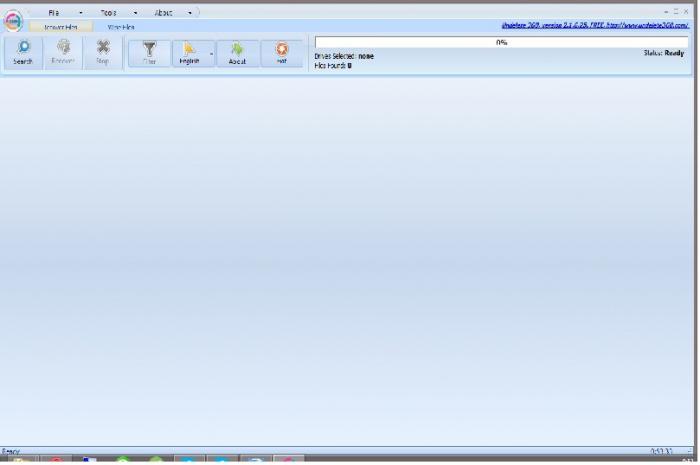
Fungsionalitas program dari tipe kedua biasanya termasuk mencari file yang dihapus, sehingga mereka berubah menjadi lebih universal, yang tidak mempengaruhi kinerjanya sama sekali, karena semua file yang hilang, apakah penghapusan manual atau kehilangan akibat kecelakaan karena kegagalan fungsi perangkat lunak, dicari menurut satu algoritma.
Zar
Program ZAR (Zero Assumption Recovery) dianggap cukup berkembang dalam kemampuannya. Sebagai contoh, ini adalah salah satu utilitas pemulihan data pertama yang memahami karakter Rusia atas nama file dan folder.
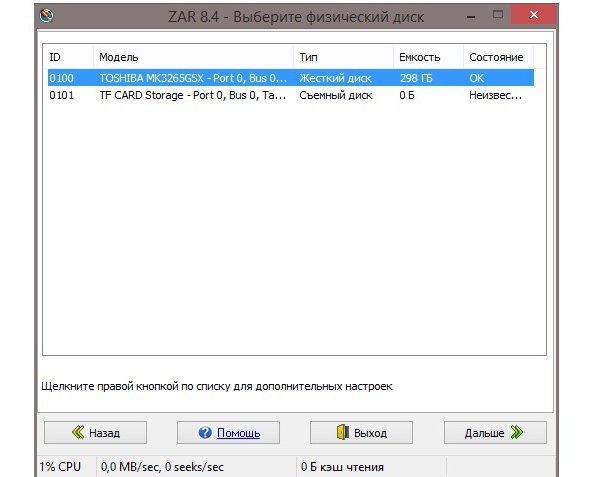
Fitur utama dari program ini sangat mengesankan:
- dukungan untuk semua yang diketahui sistem file (FAT, FAT16, FAT32, NTFS);
- memulihkan partisi hard drive;
- dukungan untuk nama file Rusia dan cukup panjang;
- dukungan untuk disk terkompresi;
- dapat memulihkan array RAID.
Semua opsi ini mudah digunakan. Prosedur startup terdiri dari pemilihan drive yang diinginkan dan mengklik tombol "Next". Pada akhir pencarian file, itu akan cukup untuk memilih yang benar-benar dibutuhkan dan menentukan folder tempat untuk menyalin file yang dipulihkan.
Yang utama adalah menyimpan tambahan hard drive dan kesabaran, karena program ini bekerja untuk waktu yang lama (drive massal dapat diproses selama beberapa jam). Disk kedua diperlukan karena file dipulihkan dengan menyalin, yang menghindari penulisan disk yang rusak dan meningkatkan kemungkinan menyimpan file lain.
Meskipun begitu persyaratan spesifik, program ini dengan sempurna menyelesaikan masalah tentang cara memulihkan partisi hard drive. Itu sebabnya sangat populer. Selain itu, utilitas ini memungkinkan Anda untuk memecahkan masalah tentang cara memulihkan hard drive eksternal.
Apakah mungkin untuk mengembalikan data tanpa program khusus?
Utilitas yang cukup telah dikembangkan untuk memulihkan hard drive sendiri dan informasi dari mereka, tetapi mereka semua memiliki beberapa kelemahan. Misalnya, program yang ramah pengguna dengan antarmuka yang akrab biasanya dibayar, yang akan memerlukan beberapa biaya untuk pembelian kunci lisensi. Demo atau program gratis dengan serangkaian fitur kecil didistribusikan.
Pilihan lain. Program yang kuat dan efektif membutuhkan pengetahuan khusus dari pengguna. Misalnya, bekerja dengan baris perintah, pengetahuan tentang seluruh struktur penyimpanan data pada disk, dll. Namun tetap saja, prosedur pemulihan akan dilakukan oleh program itu sendiri.
Itu tidak akan berhasil secara manual karena ketidaktahuan dangkal tentang bagaimana melakukannya. Dan Anda tidak akan dapat menemukan dokumentasi di Internet juga. Bagaimanapun, pengembangan perangkat lunak adalah bisnis, dan tidak ada yang akan setuju untuk hanya memberikan teknologi pemulihan gratis untuk penggunaan gratis.
Satu-satunya opsi ketika Anda bisa melakukannya sendiri sistem operasi, - ini adalah saat saya menghapus hard drive dari daftar driver. Bagaimana cara mengembalikannya? Ini bisa menjadi reboot sederhana. Driver akan secara otomatis ditemukan, dan disk akan muncul kembali.
Mitos umum tentang pemulihan dan kehilangan data
Dalam praktiknya, ada mitos yang cukup menarik, bahkan lucu, yang, bagaimanapun, cukup ulet, dan berkat Internet mereka menyebar dari satu pengguna ke banyak lainnya.

Dari mitos yang paling abadi, berikut ini dapat dicatat:
- Jika hard drive mulai mengklik dan mengeluarkan suara aneh lainnya, Anda perlu mengetuknya dengan lembut menggunakan obeng atau alat ringan lainnya.
Bahkan, komponen-komponen ini tidak dapat mengalami beban kejut, terutama ketika mereka sudah mulai mengalami masalah. Sayangnya, suara asing di dalam kasingnya berarti bahwa jalur servis, yang diperlukan untuk menyetel sendiri dan operasi head read yang akurat, telah gagal. Paling sering, Anda harus menghubungi pusat layanan untuk pemulihan, di mana ada peralatan khusus yang memungkinkan Anda untuk melewati masalah seperti itu. Anda tidak akan melakukan apa pun di rumah.
- Hal ini diperlukan di ruang rapi bersih, di mana tidak ada debu, membongkar hard drive dan membuang semua sampah yang jatuh di bawah kepala, yang mencegahnya membaca data.
Padahal, ini sama sekali tidak bisa dilakukan! Selalu ada debu di rumah, bahkan jika Anda tidak melihatnya, dan sangat berbahaya bagi permukaan disk magnetik. Jarak antara kepala dan permukaan disk sangat kecil, dan bahkan sepotong yang tidak terlihat pada pandangan pertama akan menyebabkan goresan dan kerusakan total drive.
- Ada "mobil" yang mengembalikan hard drive setelah kerusakan.
Bahkan, ada peralatan yang memungkinkan Anda membaca data drive yang rusak, tetapi operasinya memerlukan kepatuhan dengan persyaratan dan ketentuan tertentu, misalnya, elektronik drive harus dalam kondisi baik, permukaan disk tanpa goresan, dll. Setelah pemulihan, elemen itu sendiri hanya dapat didaur ulang. Jadi seharusnya tidak ada perselisihan tentang cara memperbaiki hard drive yang rusak. Ini adalah masalah yang diselesaikan. Tugas di sini benar-benar berbeda - cara memulihkan informasi yang sulit menyetir.
- Anda dapat memulihkan data yang hilang dalam situasi apa pun menggunakan program gratis.
Bahkan, utilitas gratis hanya berfungsi dengan kasus yang paling sederhana, seperti algoritma yang efektif memiliki pengembang yang tidak hanya membagikan hasil karyanya. Paling sering, program paling sederhana memungkinkan Anda untuk memulihkan hanya baru-baru ini file yang dihapus, dan kegagalan serius memerlukan penggunaan perangkat lunak profesional.
Bagaimana cara mencegah masalah?
Mengenai perlindungan hard drive dari kerusakan, pabrikan telah menciptakan banyak hal teknologi yang berbeda. Beberapa dari mereka lebih baik, yang lain lebih buruk. Paling tidak, hard drive di laptop bebas untuk menahan pekerjaan saat mengemudi dan membawa komputer dari kamar ke kamar di dalam rumah.
Tetapi komponen terpenting yang tidak pernah dipelajari untuk bertahan adalah tetes, terutama ketika diaktifkan. Paling sering, ini adalah beban kejut yang merupakan penyebab kerusakan, jadi ada satu jawaban untuk pertanyaan tentang bagaimana melindungi hard drive dari kerusakan. Itu harus dilindungi dari gundukan dan guncangan kuat. Dan tidak perlu bingung bagaimana cara mengembalikan hard drive.
Dalam kasus lain, berbagai teknologi cukup efektif dan mampu memulihkan semua data yang hilang.
Setelah menghapus file dari hard drive, bahkan jika tidak mungkin untuk mengekstrak dari recycle bin, mereka akan tetap berada di hard drive laptop atau komputer pribadiBenar, dalam bentuk yang sedikit berbeda. File tersebut ditandai "nol" pada tabel file, yang memberikan sistem hak untuk menimpa mereka dengan yang lain. Mereka akan hilang selamanya jika hanya informasi lain yang akan dicatat pada area yang ditempati di hard disk.
Apa yang harus dilakukan jika informasi penting terhapus secara tidak sengaja
Jika laptop macet atau akibatnya memformat HDD tidak mungkin membaca informasi penting, tetapi Anda berencana untuk mengembalikannya, Anda perlu mengingat yang berikut:
- Untuk menyimpan data, Anda dapat segera mematikan komputer dalam mode darurat dan tidak ada tindakan lebih lanjut yang harus dilakukan dengan hard drive;
- Dalam hal apa pun, Anda tidak dapat menyalin data apa pun ke drive dengan dan menginstal aplikasi;
- Untuk pekerjaan selanjutnya, Anda disarankan hanya menggunakan media eksternal.
Alasannya dinyatakan di atas - area hard drive dengan data yang diperlukan dapat ditimpa secara tidak sengaja, dan Anda akan kehilangan file yang dihapus. Sebelum menghubungi spesialis untuk mengambil informasi dari laptop, tentukan terlebih dahulu berapa biayanya - harganya terkadang terlalu tinggi. Jika ini masalahnya, maka Anda harus bertindak sendiri.
Cara memulihkan data yang hilang sendiri
Anda dapat menggunakan aplikasi khusus untuk memulihkan data dari hard drive.
Mereka tidak memberikan jaminan 100% dari hasil positif, tetapi biasanya sebagian besar informasi yang hilang dapat dipulihkan dengan bantuan mereka.
Suatu kondisi yang secara tajam meningkatkan peluang pemulihan yang sukses adalah memulai sistem dari yang lain hDD eksternal, yaitu, Anda tidak dapat mengunduh dan menginstal program-program ini pada disk, atau setidaknya bagian dari disk yang Anda akan terus bekerja.
Semua aplikasi ini bekerja hampir identik, memindai dengan kedalaman tertentu pada permukaan hard drive. Baik tabel dan catatan boot diperiksa, data tipe tertentu dikenali oleh header spesifik. Setelah pemulihan, terkadang lokasi file atau namanya mungkin hilang.
R-Studio
Setelah memulai aplikasi, "Disk Panel" akan terbuka - jendela program utama. Semua media laptop yang tersedia dalam sistem akan ditampilkan, dari mana Anda harus memilih drive atau partisi yang berisi informasi yang rusak. Di jendela kanan tentang dia akan disajikan semua informasi penting. Jika tidak ada kerusakan pada sistem file, maka Anda dapat melakukan hal berikut:
- Pilih media atau bagian yang diperlukan dengan mengklik dua kali di penjelajah program;
- Jenis konduktor yang hampir akrab akan terbuka, di mana folder jarak jauh dapat dibedakan dengan ikon karakteristik yang dicoret dengan palang merah;
- Pilih file yang diperlukan dengan tanda centang;
- Di menu atas, pilih perintah "Restore starred", tentukan lokasi untuk informasi yang dipulihkan.
Jangan lupa bahwa Anda hanya dapat mengembalikan data ke HDD lain, atau ke bagian lain. Jendela ini juga menyediakan fitur bermanfaat lainnya, misalnya, mencari file yang dihapus berdasarkan ekstensi, nama, ukuran atau tanggal pembuatan, pemulihan data dengan mask, dll.
Tindakan drive yang diformat dan gagal
Jika komputer atau laptop “macet” atau mengalami pemformatan, masing-masing sektor rusak dan cakram terbang, maka sistem file diubah atau rusak. Dalam hal ini, kemungkinan pemulihan data dari hard disk tidak lengkap.
Kompleksitas bekerja dengan program ini tidak meningkat banyak, tetapi akan membutuhkan lebih banyak waktu.
Anda harus membuat gambar disk yang dipulihkan dan menghubungkan semua tindakan selanjutnya hanya dengan itu. Ini akan melindungi file pada disk dan mencegah kerusakan lebih lanjut:
- Buka jendela utama R-Studio;
- Di pita menu, cari item "Buat Gambar" dan mulai prosedur ini dengan menentukan lokasi penyimpanan gambar di jendela yang terbuka;
- Di akhir proses, buka gambar yang dibuat dengan kembali ke jendela program utama dengan memilih item menu yang sesuai.
Setelah gambar dibuat dan dibuka, Anda dapat melanjutkan ke prosedur pemindaian disk:
- di menu utama, pilih "Pindai";
- jendela terbuka yang menentukan jenis pemindaian - tampilan terperinci atau sederhana;
- klik tombol "Pindai" dan tunggu hasilnya.
Jenis pemindaian yang Anda pilih tergantung pada ukuran media. Untuk yang kecil, pilih item "Tampilan terperinci", karena dalam kasus ini sebuah jendela akan menampilkan informasi terperinci tentang data yang ditemukan dan struktur sektor. Jika Anda bekerja dengan media volume besar, pilih "Tampilan Sederhana" untuk mempercepat proses.
Pada akhir proses pemindaian, sebuah jendela terbuka dengan daftar file yang ditemukan yang dapat dipulihkan sepenuhnya atau selektif.
Harus disiapkan untuk fakta bahwa proses transfer akan sangat panjang.
Bekerja dengan Minitool Power Data Recovery pada hard drive yang rusak
Jika HDD telah terbang dan tidak terdeteksi pada laptop atau PC, ada program khusus seperti Minitool Power untuk pemulihan data Pemulihan data. Aplikasi ini tidak kalah populer dari R-Studio, tetapi ia berspesialisasi dalam bekerja dengan HDD yang salah. Itu melakukan pemindaian mendalamAkibatnya, program ini berhasil menemukan banyak data yang dihapus yang tidak dapat diambil oleh aplikasi lain.
Minitool Power Data Recovery ditandai dengan antarmuka yang sederhana, kemampuan untuk bekerja tidak hanya dengan hard drive dan perangkat RAID, tetapi juga dengan CD, DVD, kartu memori, USB flash drive, iPod, dll. Layar beranda dibuat dalam antarmuka ubin modern, memungkinkan Anda memilih salah satu dari lima modul program yang tersedia:
- Pemulihan setelah penghapusan adalah opsi termudah, di mana Anda ingin mengembalikan file yang dihancurkan oleh tombol Shift dan Del atau dihapus dari tempat sampah daur ulang;
- Pemulihan media digital - utilitas ini mengembalikan data yang hilang dari flash drive, kamera, ponsel, IPad, iPod, dll.
- Pulihkan Partisi yang Hilang - Kembalikan Informasi Dari partisi yang dihapus setelah kegagalan gagal, kerusakan catatan boot dll;
- Pemulihan CD / DVD - modul ini memungkinkan Anda untuk "menarik" data yang dihapus dari cakram optik tergores;
- Pemulihan partisi yang rusak adalah modul paling kuat yang memungkinkan Anda untuk mengembalikan partisi yang diperlukan, bahkan jika disk telah "terbang" dan tidak terdeteksi.
Prosedur
Hampir semua prosedur menggunakan aplikasi ini dapat dilakukan dalam beberapa klik. Mari kita lihat bagaimana modul pemulihan partisi yang rusak bekerja:
- Setelah mengklik ikon yang sesuai, sebuah jendela dengan semua disk dan partisi akan muncul, dari mana pilih yang Anda butuhkan dan klik tombol "Open";
- Daftar terbuka dengan semua data, termasuk data yang dihapus (ditandai dengan palang merah);
- Pilih file yang akan dipulihkan dan klik "Simpan";
- Sebuah jendela akan terbuka di mana menunjukkan jalur untuk menyimpan informasi yang dipulihkan, klik "Oke".
Untuk mencari informasi tertentu yang sebelumnya dihapus pada akhir pemindaian, program menawarkan filter lanjutan di mana Anda dapat menentukan jenisnya, perkiraan tanggal pembuatan, atau kisaran ukuran. Versi gratis Program ini bekerja tanpa batasan fungsional, tetapi memungkinkan Anda untuk memulihkan tidak lebih dari 1 GB data yang hilang.
Kehilangan data dari hard drive, sayangnya, sering terjadi. Jika ini terjadi karena kegagalan fungsi, maka untuk memulihkan data Anda harus menghubungi pusat layanan yang terlibat dalam ekstraksi data dari media penyimpanan yang rusak.
Namun, jika hard drive sehat, dalam banyak kasus dimungkinkan untuk memulihkan data yang dihapus pada Anda sendiri menggunakan perangkat lunak khusus, yang akan dibahas di bawah ini.
Penyebab File Hilang
Alasan hilangnya data dari hard drive mungkin berbeda. Mereka dibagi menjadi dua kategori: mekanik dan perangkat lunak.
Penyebab mekanis meliputi:
- pukulan;
- getar
- terlalu panas;
- kegagalan pengendali hard drive.
Foto: memulihkan informasi dari hard drive
Alasan kedua termasuk kerusakan perangkat lunak dan kesalahan pengguna:
- virus komputer;
- pemadaman listrik mendadak;
- kesalahan
- memformat;
- penghapusan tidak disengaja.
File yang dihapus sepenuhnya hilang
Jika data hilang karena kesalahan, pemformatan, atau penghapusan tidak disengaja, maka data tersebut dapat dipulihkan sepenuhnya. Misalnya, ketika memformat, data itu sendiri tidak dihapus, hanya header yang dihapus, yang berisi informasi tentang lokasi mereka di hard drive.
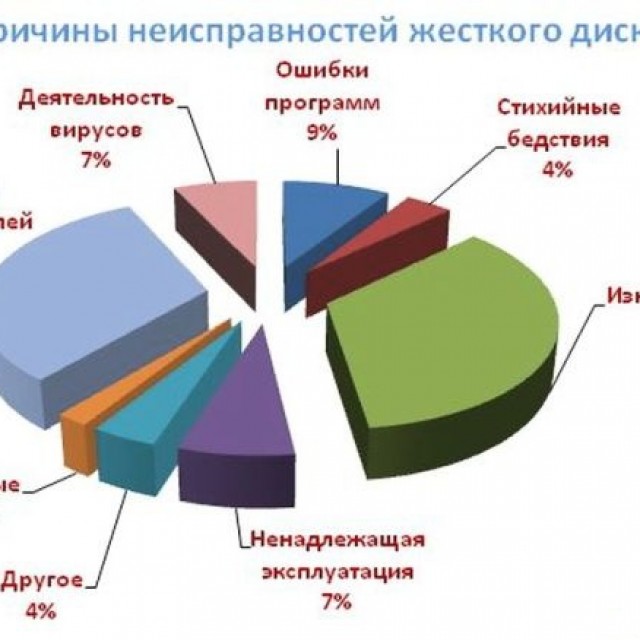
Hal yang sama berlaku untuk penghapusan tidak disengaja. Sistem operasi menandai sektor di mana data disimpan siap untuk direkam dan menampilkannya sebagai ruang kosong. Dalam hal ini, file-file itu sendiri tetap ada di HDD ke sektor mereka dengan informasi baru.
Dalam beberapa kasus, bahkan dengan kerusakan mekanis, seperti sengatan listrik, Anda dapat memulihkan data dari hard drive, tetapi hanya pusat layanan yang melakukan ini.
Video: Pemulihan Data
Apa yang harus dilakukan jika informasi penting dihapus
Yang terpenting jangan panik. Kemungkinan memulihkan file yang baru saja dihapus sangat tinggi. Dalam hal ini, pengguna memiliki pertanyaan yang masuk akal: bagaimana cara memulihkan data? Program khusus akan datang untuk menyelamatkan, yang akan memindai area yang ditunjukkan pada hard drive dan membantu Anda melakukan pemulihan bahkan setelah pemformatan penuh.
Untuk mengurangi risiko kehilangan informasi, Anda harus mematuhi kiat-kiat berikut:

Tinjauan umum dan prinsip-prinsip utilitas
Utilitas pemulihan memberikan kepada pengguna berbagai alat yang, ketika digunakan tepat waktu, menghasilkan hampir 100% hasil.
Dalam pekerjaan mereka, mereka menggunakan metode pemulihan berikut:
- rekonstruksi struktur sistem file (FS). Digunakan saat memformat dengan cepat atau menghapus volume logis. Pada saat yang sama, struktur direktori tidak dilanggar, yang memungkinkan untuk mengembalikan seluruh direktori dan subdirektori dengan jalur penyimpanan.
- pemulihan file. Metode ini melibatkan pembacaan catatan layanan FS dimana perangkat lunak menentukan lokasi dan atribut. Metode ini berfungsi jika tidak ada substitusi data.
- kemampuan untuk memulihkan informasi dari tanda tangan. Dilakukan oleh pemindaian sektor demi sektor untuk tanda tangan yang diketahui. Namun, jalur dan nama mereka tidak disimpan, dan hasilnya diurutkan berdasarkan jenisnya. Metode ini digunakan jika FS rusak dan rekonstruksinya tidak mungkin.
Program modern menggunakan ketiga metode ini. Pendekatan ini memberikan hasil maksimum dan efektif dari perangkat lunak yang diperlukan. Artikel ini menyajikan program yang paling populer dan kuat. Banyak dari mereka gratis, tetapi ada juga versi berbayar.
Pemulihan File Inspektur PC
Aplikasi sederhana namun kuat yang memungkinkan Anda memulihkan tidak hanya data, tetapi juga partisi yang dihapus. Mendeteksi HDD walaupun tidak ada sektor boot. Mendukung kerja dengan operator jaringan dan FS FAT. PC File File Inspektur Pemulihan dapat diinstal baik pada OS Windows dan membuat floppy disk bootable, yang memungkinkan Anda untuk menjalankannya bahkan tanpa adanya OS atau dalam kasus korupsi sistem file.

File Recovery PC Inspektur gratis dan mendukung bahasa Rusia, tetapi kualitasnya tidak selalu sesuai dengan yang dinyatakan. Dalam hal ini, pengembang menawarkan untuk menggunakan layanan berbayar. Secara umum, aplikasi ini bagus untuk sebagian besar pengguna mengingat kemudahan penggunaan.
Bekerja dengan program ini
Antarmuka yang nyaman, dan yang paling penting sederhana. Pekerjaan dilakukan langkah demi langkah.
Ketika diluncurkan, ia meminta Anda untuk memilih satu dari tiga opsi:
- cari file yang dihapus. Digunakan untuk informasi yang terhapus secara tidak sengaja;
- mencari data yang hilang. Opsi ini akan membantu memulihkan data jika terjadi kegagalan sistem atau pemformatan cepat;
- mencari volume yang hilang. Jika drive tidak tersedia atau tidak memiliki pengidentifikasi alfabet, opsi ini akan memperbaiki masalah.

Setelah memilih mode, Pemulihan File Inspektur PC akan memulai pemindaian dan menampilkan informasi tentang volume yang tersedia.
Kemudian bagian yang diinginkan terbuka, di mana pengguna memilih area pencarian, mencatat sektor awal dan akhir pemindaian. Aplikasi akan menemukan semua data yang hilang dalam rentang yang ditentukan dan menampilkannya di jendela tempat Anda dapat menyimpan.
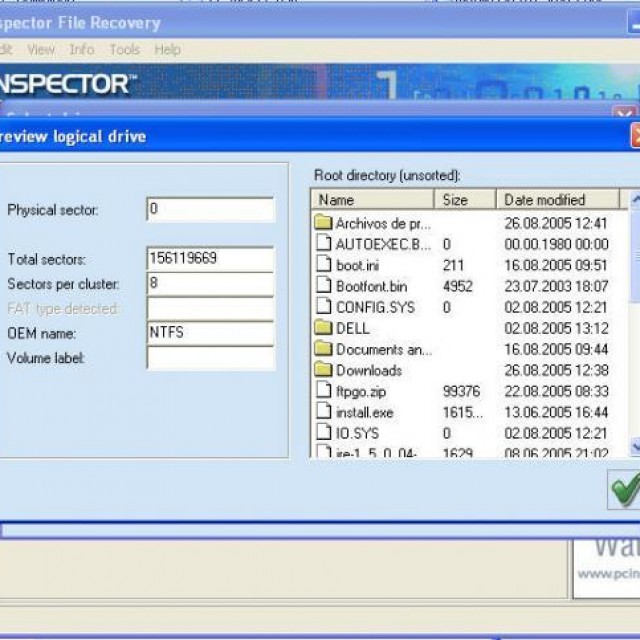
Tindakan serupa dilakukan untuk dua mode lainnya. Terlepas dari kesederhanaannya, utilitas ini secara efisien mencari dan menyimpan data yang dihapus.
Memulihkan data dari hard disk dengan utilitas R-Studio
R-Studio dianggap salah satunya program teratas di antara analog. Jika kehilangan tidak terkait dengan kerusakan fisik pada media, maka dalam banyak kasus R-Studio sangat mungkin untuk menyimpan data yang dihapus.
Awalnya, itu ditujukan untuk spesialis di bidang pemulihan, tetapi seiring waktu kemampuannya diperluas dan R-Studio menjadi tersedia untuk pengguna biasa.
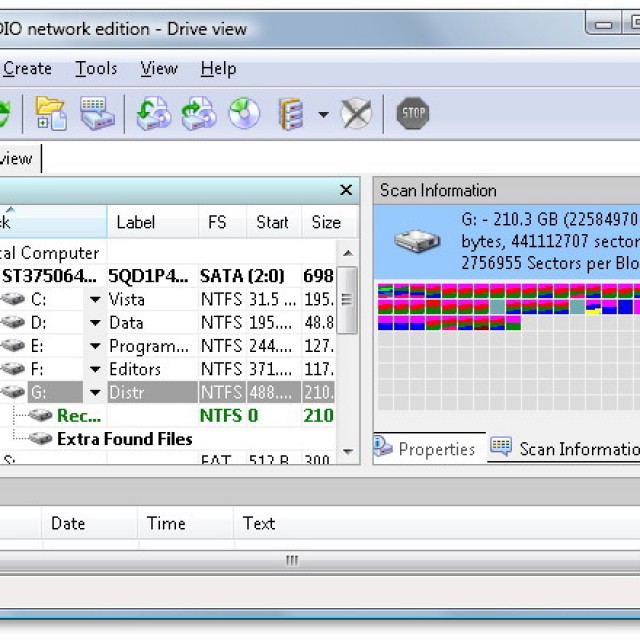
Foto: program R-Studio Pemulihan data
Untuk fitur utama Program meliputi:
- dukungan untuk semua sistem file utama di Windows, Linux dan Macintosh;
- pemulihan dari media yang rusak, diformat, dan diformat ulang;
- kemampuan untuk melihat konten jenis apa pun, dan menilai peluang pengembalian yang berhasil;
- pemrosesan bad sector;
- kehadiran hex editor;
- modul rekonstruksi RAID profesional, yang sebanding dengan paket perangkat lunak khusus.
R-Studio dapat digunakan di hampir semua sistem operasi keluarga Windows, Linux dan Macintosh. Juga dimungkinkan untuk membuat media yang dapat di-boot.
Aplikasi ini memiliki antarmuka yang intuitif. Saat memulai, tampilkan media yang tersedia (termasuk media yang dapat dipindahkan).
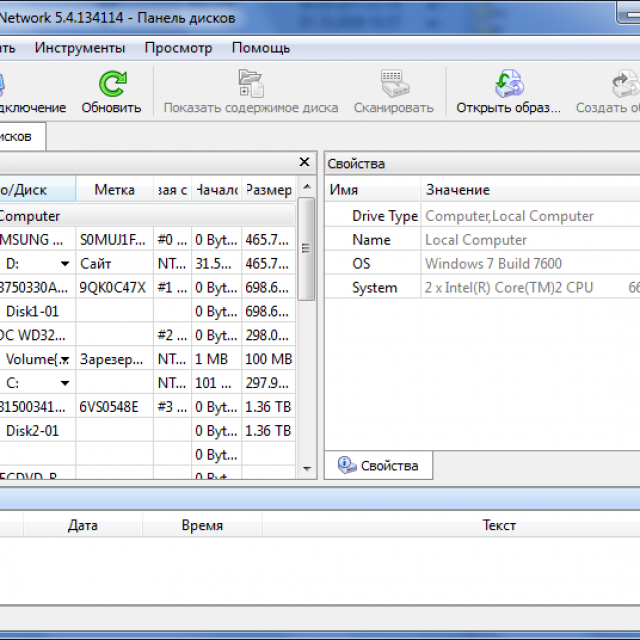
Untuk mulai memindai, pilih volume data yang harus dikembalikan dan klik tombol Pindai. Setelah itu, proses pencarian akan dimulai.
Itu dapat dengan mudah memulihkan data yang hilang, bahkan dalam kasus yang paling sulit.
Memulihkan data yang hilang karena:
- serangan virus;
- kegagalan sistem;
- pematian komputer yang salah;
- kerusakan FS;
- pemformatan (termasuk penuh);
- kesalahan membuat volume.
Ada kalanya sistem operasi tidak memulai sebagai akibat dari kerugian file sistem, dalam hal ini, Anda dapat membuat disket yang dapat di-boot dan menyimpannya.
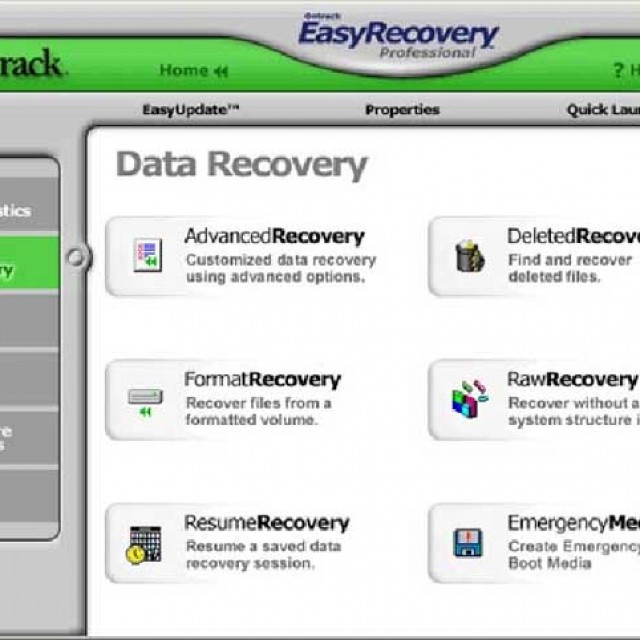
Berkat algoritma yang kuat, Ontrack Easy Recovery juga dapat memulihkan arsip ZIP yang rusak dokumen teksdibuat dalam paket perangkat lunak MS Office. Modul Ontrack Data Advisor yang unik dapat mendiagnosis kondisi umum disk dan mengidentifikasi bad sector.
Antarmuka Pemulihan Mudah Ontrack
Sempurna untuk siapa saja, dari pengguna rumahan hingga spesialis di pusat layanan. Antarmuka yang sederhana namun sederhana memungkinkan Anda untuk dengan cepat memahami kontrol dan segera mulai bekerja.
Di jendela utama program, Anda hanya perlu memilih jenis media dan klik tombol "Lanjutkan", maka sebuah jendela dengan daftar partisi akan muncul di mana pengguna memilih drive yang berfungsi.
Setelah itu, akses ke alat terbuka:
- lihat volume logis
- kembali setelah memformat bagian dan menghapus;
- diagnostik drive;
- alat disk.
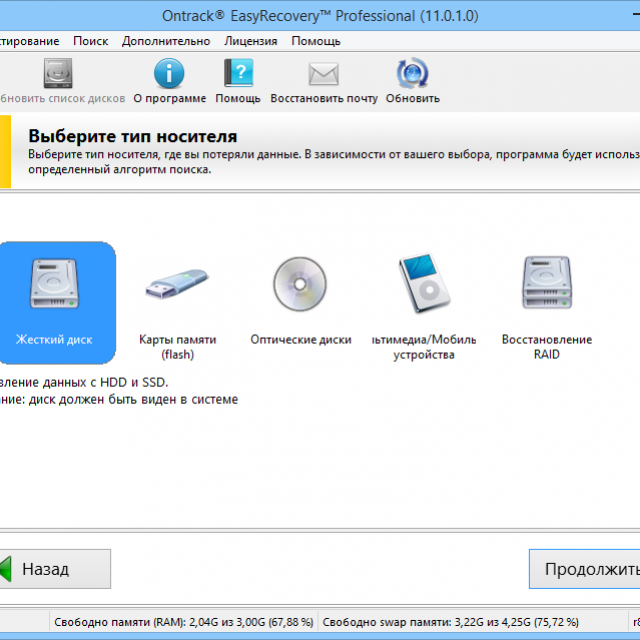
Paragraf terakhir mencakup operasi berikut dengan bagian:
- pembuatan gambar;
- menyebarkan volume dari suatu gambar
- menyalin;
- melihat;
- pembaruan.
Bergantung pada bagaimana file dihapus, alat yang sesuai dipilih dan pemindaian area yang ditandai dimulai. Dibandingkan dengan paket perangkat lunak lain, proses ini cukup cepat. Setelah selesai, informasi yang ditemukan yang dapat disimpan akan ditampilkan di jendela tampilan.

Program ini mendukung bahasa Rusia, tetapi dibayar.
Disket yang dapat di-boot dengan Windows Easy Recovery
Windows Easy Recovery akan membantu menyimpan data jika terjadi kerusakan sistem file atau ketidakmampuan untuk memulai sistem operasi. Ini menyimpan semua data pada HDD yang berfungsi, partisi atau media yang dapat dilepas. Aplikasi dimuat ke dalam RAM dan berfungsi darinya. Ini nyaman jika media memiliki FS yang rusak.
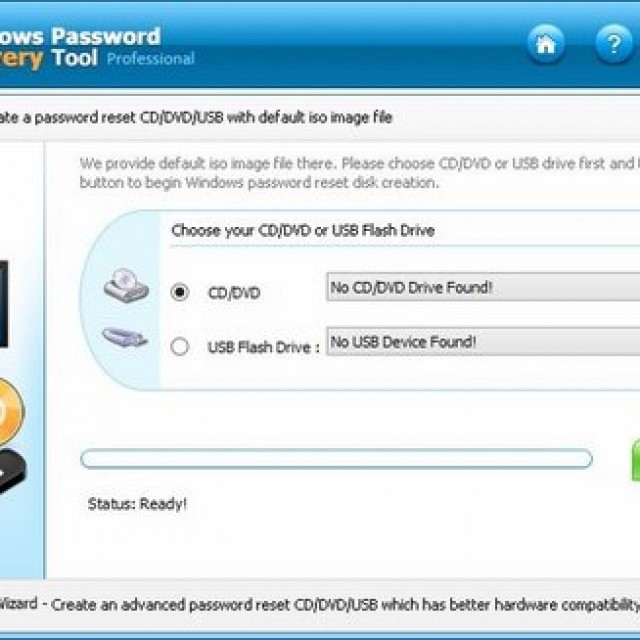
Antarmukanya tidak berbeda dari perangkat lunak lain yang berjalan di lingkungan Windows. Kecuali jika semua nama akan direduksi menjadi 8 karakter. Untuk membuat disket, Anda harus mengunduh pemasang khusus dan masuk ke item “Make Emergency Boot Diskette”.
Windows Easy Recovery gratis, tetapi tidak populer, meskipun kualitas kerjanya bagus.
Quest Power Hilang & Ditemukan
Utilitas yang efektif untuk memulihkan data yang dihapus. Hanya bekerja dengan media yang dapat di-boot. Ini dibedakan dengan kebutuhan untuk membawa drive tambahan untuk penyimpanan (flash drive atau kedua sulit drive), karena Power Quest Lost & Found tidak menyimpan ke partisi yang dipulihkan untuk menghindari menimpa mereka.
Pemasang program hanya berfungsi untuk membuat disket yang dapat di-boot dengan sistem operasi DOS dan alat yang diperlukan untuk bekerja. Setelah itu, komputer melakukan booting dari floppy disk, dan Power Quest Lost & Found siap untuk digunakan. Keandalan pemulihan sangat tinggi. Aplikasi itu sendiri berjalan dari memori RAM sebuah komputer.
Proses pemulihan
Power Quest Lost & Found bekerja dalam mode langkah-demi-langkah, setelah memulai, ia segera mulai memindai permukaan media untuk melihat adanya sektor buruk, yang akan ditawarkan untuk dilompati. Setelah menyelesaikan verifikasi, pengguna dapat memilih partisi yang akan dipulihkan dan media tempat data akan disimpan.
Setelah pemindaian selesai, utilitas akan menampilkan struktur hierarki semua direktori, serta mencatat kemungkinan pemulihannya:
- hijau dan kuning - tinggi;
- merah - rendah;
- abu-abu tidak mungkin.
Untuk menyimpan, pilih file yang diperlukan, lalu klik "Mulai Pemulihan". Tergantung pada ukuran dan kuantitasnya, prosesnya bisa memakan waktu hingga beberapa jam.
Catatan: Karena kontrol hanya dilakukan menggunakan keyboard, Anda harus membiasakan diri dengan kombinasi tombol yang diperlukan. Untuk melakukan ini, panggil menu bantuan dengan tombol F1.
Pemulihan 2000
Aplikasi lain yang menarik, yang bisa disebut analog R-Studio, tetapi dengan fungsionalitas yang lebih sedikit. Meskipun demikian, Restorer 2000 secara efisien melakukan tugas yang diberikan kepadanya. Bekerja dengan FS FAT dan NTFS, dan juga mendukung pembuatan gambar cadangan.
Antarmuka mirip dengan shell R-Studio. Untuk mulai memindai, pilih objek dan tekan tombol pindai. Data yang ditemukan akan muncul di jendela kanan, di mana Anda dapat melihat isinya.
Secara umum, Restorer 2000 sepenuhnya mengatasi tugas-tugasnya, tetapi tidak disarankan untuk membeli versi berbayar, karena ada analog dengan sejumlah besar fungsi dan alat.
Getdataback
Alat yang ampuh untuk memulihkan informasi yang hilang. Didistribusikan secara terpisah untuk FS NTFS dan FAT. Yang terakhir ini cocok untuk media yang bisa dipindahkan (kartu memori, flash drive). Terlepas dari jenis penghapusan, GetDataBack kemungkinan besar akan mengembalikan mereka sepenuhnya aman, tetapi hanya jika tidak ada operasi penulisan yang dilakukan dengan drive.
Fitur khasnya adalah kemampuan untuk memulihkan keduanya setelah pemformatan penuh, dan dari media kerusakan fisikNamun, pengembang di sini tidak memberikan jaminan 100%, tetapi kemungkinannya sudah merupakan keuntungan besar.

Selain itu, GetDataBack mencakup fungsi-fungsi berikut:
- cari yang hilang berdasarkan catatan layanan;
- kemampuan untuk memulihkan file dengan tanda tangan;
- rekonstruksi FS;
- bekerja melalui jaringan;
- fleksibilitas pengaturan.
Fitur-fitur ini memungkinkan program untuk menempati posisi terdepan baik di kalangan profesional dan di antara pengguna biasa.
Tahapan kerja
Awalnya, paket perangkat lunak dikirim dalam bahasa Jerman, tetapi Anda dapat mengunduh crack secara terpisah. Antarmuka sama dengan rekan-rekannya - langkah demi langkah. Langkah pertama adalah memilih skenario kerja yang akan mengkonfigurasinya untuk mode yang sesuai.

Ada beberapa mode:
- saya tidak tahu dan akan menggunakan pengaturan perangkat lunak (pengaturan default);
- pemindaian cepat (digunakan untuk kehilangan volume atau penghapusan tidak disengaja);
- kehilangan FS, misalnya, setelah pemformatan atau markup;
- kerugian FS yang signifikan, misalnya, setelah memasang sistem operasi baru;
- memulihkan file yang dihapus.
Setelah memilih skrip, GetDataBack akan membuka jendela tempat Anda ingin menandai drive atau partisi yang dipulihkan. Setelah itu, aplikasi akan mulai memindai dan di jendela baru akan membuka struktur hierarki file dan direktori. Di sana Anda dapat menelusuri dan menyimpan.
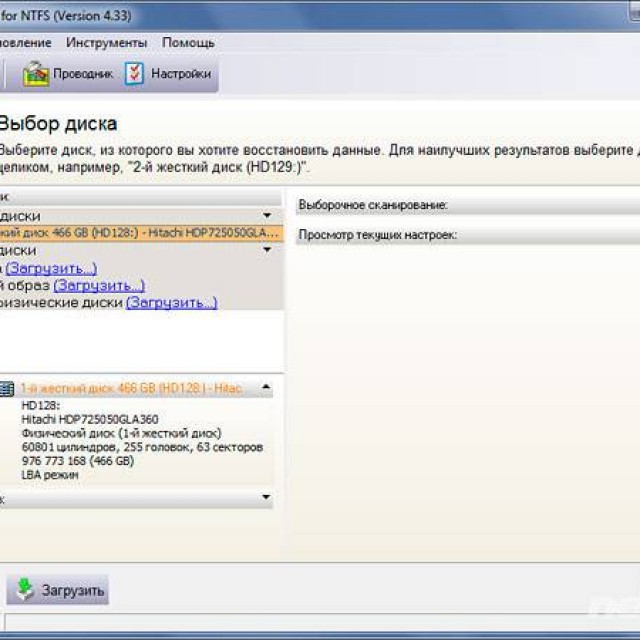
Secara umum, GetDataBack sangat baik, dalam banyak kasus itu melakukan pekerjaan yang sangat baik.
Acronis Recovery Expert - pemulihan data dari hard drive
Program terakhir namun terkenal di daftar, menampilkan fungsionalitas yang fleksibel dan pencarian berkualitas tinggi untuk informasi yang hilang. Namun, spesialisasi Acronis Ahli Pemulihan - Rekonstruksi bagian langsung yang hilang karena satu dan lain hal. Jika tidak ada volume yang tidak sengaja terhapus di komputer, program tidak dapat diverifikasi.
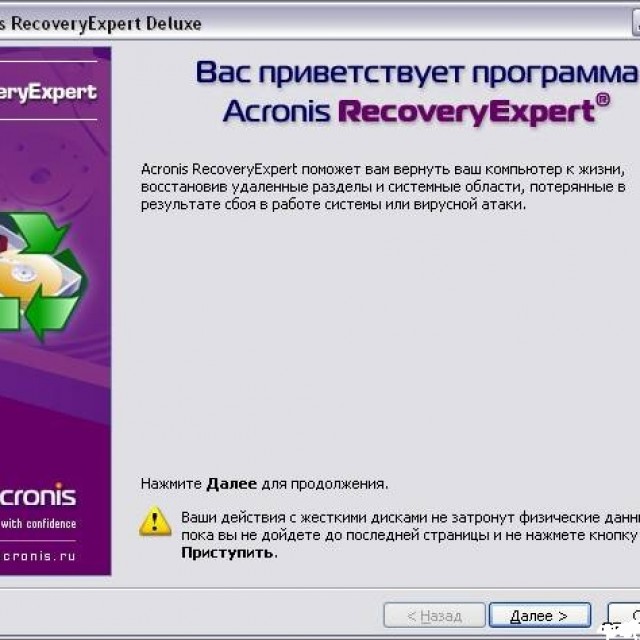
Fitur utama dari program ini meliputi:
- kemampuan untuk memulihkan partisi yang hilang dari sistem file apa pun dan dalam ukuran apa pun;
- kemampuan untuk bekerja disk boot atau floppy disk;
- mendukung hampir semua jenis hard drive dengan antarmuka IDE dan SCSI.
Prinsip kerja
Tidak seperti program lain, Acronis Recovery Pakar sedang mencoba mengembalikan seluruh bagian sepenuhnya dengan semua data, membaca informasi tentangnya dari MBR dan MFT. Namun, terlepas dari popularitas program dan pabrikan, ia memiliki jebakan.
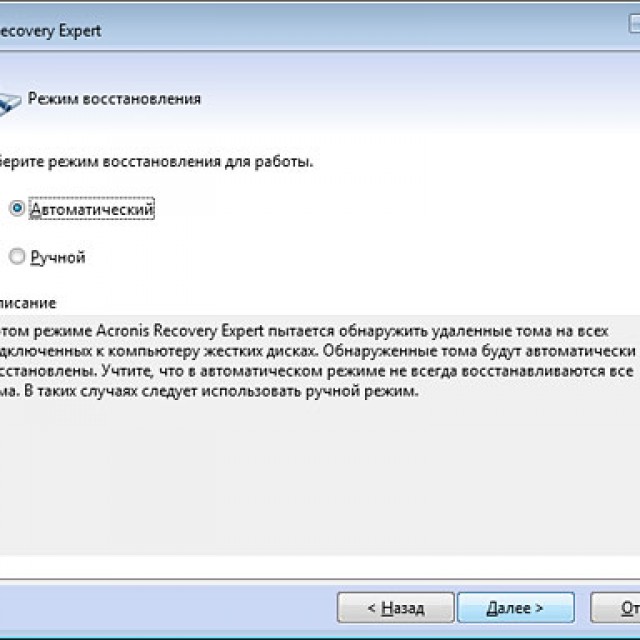
Kerja efektif Acronis Recovery Expert dipastikan jika mengisi sebagian ruang disk. Jika sebagian besar ruang ditempati, maka sangat mungkin bahwa utilitas tidak hanya tidak akan mengembalikan, tetapi juga merusak data, karena itu menulis informasi ke bagian yang sama, sehingga meningkatkan risiko menimpa informasi.
Antarmuka
Fitur semua produk Acronis adalah antarmuka yang jelas dan intuitif. Pekerjaan dapat dilakukan dalam mode otomatis atau manual. Yang pertama cocok untuk pemula. Mode manual memberi pengguna informasi tentang struktur volume, serta kemampuan untuk memilih lokasi pencarian. Setelah itu, proses akan dimulai, yang mungkin memakan waktu beberapa jam.
Recuva mencakup fitur-fitur berikut:
- mencari data yang dihapus dari tempat sampah, dari pemutar atau flash drive;
- dukungan untuk semua jenis file;
- dukungan untuk hampir semua jenis media yang dapat dipindahkan;
- antarmuka multibahasa.
Untuk pemulihan data "sehari-hari" dari hard drive, sangat ideal.
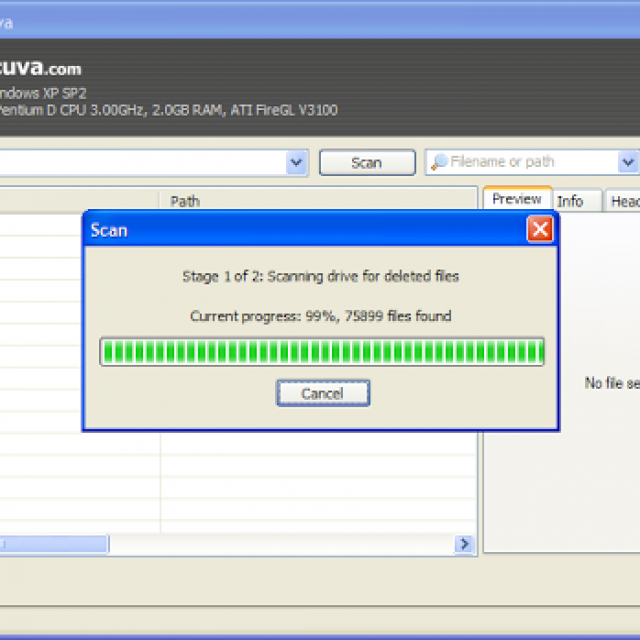
Hilangnya file-file penting bukanlah fenomena baru, oleh karena itu selalu disarankan untuk membuat salinan cadangannya, serta untuk menjaga satu, atau lebih baik, beberapa utilitas yang akan membantu memulihkan data bahkan jika sistem operasi crash. Penting untuk diingat bahwa setelah kehilangan file, Anda tidak dapat menulis informasi apa pun ke disk. Opsi yang ideal adalah mulai menggunakan media yang dapat di-boot.
Berikut adalah beberapa tips untuk membantu meminimalkan risiko kehilangan data karena kegagalan perangkat lunak:
- selalu bersihkan disk. Jangan membuangnya dengan data yang tidak berguna;
- secara teratur membersihkan file-file sementara;
- defragment secara teratur dan periksa kesalahan;
- harus selalu ada setidaknya 10-15% ruang kosong pada carrier.
Penting! Setelah file dihapus, defragmentasi dan pengecekan kesalahan sangat dilarang! Hal ini dapat menyebabkan hilangnya data dan ketidakmampuan untuk mengembalikannya.
Situasi di mana pengguna secara tidak sengaja menghapus secara permanen file yang diinginkan atau flash drive yang diformat dengan informasi penting, cukup sering terjadi. Tetapi keputusasaan dalam kasus-kasus ini tidak sepadan. Bagaimanapun, ada sesuatu yang dihapus dari disk, secara fisik data ini masih disimpan. Yang utama adalah bahwa mereka tidak ditimpa. Ada beberapa cara untuk memulihkan data secara efisien, baik pada HDD maupun pada drive Flash. Kami akan mempertimbangkan yang paling efektif.
Pemulihan informasi dari hard drive menggunakan alat Windows standar
Pertama-tama, pastikan bahwa objek yang Anda cari tidak ada di Recycle Bin. Jika ada, maka yang perlu Anda lakukan adalah klik kanan pada file tersebut dan pilih "Restore".
Jika Anda tidak menemukan file yang Anda minati di Sampah, Anda harus mencoba metode berikut. Klik Mulai \u003d\u003e Panel Kontrol \u003d\u003e Sistem dan Pemeliharaan \u003d\u003e Cadangkan dan Kembalikan. Selanjutnya, pilih perintah "Pulihkan pengaturan sistem atau komputer" dan ikuti petunjuk wizard.
Opsi kedua adalah mengklik komponen Komputer dan memilih drive atau folder tempat file yang dihapus disimpan. klik kanan pada objek ini dan klik "Restore versi sebelumnya". Bidang ini Anda akan melihat daftar versi sebelumnya drive atau folder. Ini akan berisi file-file yang tercantum dalam cadangan. Di sini Anda juga akan memiliki titik akses untuk cadangan mereka.
Pemulihan data dari hard disk menggunakan utilitas khusus
Untuk melakukan pemulihan data dari hard drive, buka menu "Start" dan pilih "Computer". Selanjutnya, cari drive atau folder tempat data yang terhapus disimpan disimpan. Klik kanan pada disk atau folder dan pilih "Kembalikan Versi Sebelumnya". Setelah itu, daftar file muncul, yang harus menyertakan yang Anda cari (disimpan di cadangan) Klik dua kali pada objek yang diinginkan dan pilih versi (misalnya, jika Anda menghapus folder hari ini, tentukan kemarin), lalu seret file yang dipulihkan (folder) ke lokasi lain.
Recuva, misalnya, setelah memulai, menawarkan untuk menunjukkan jenis file yang perlu ditemukan dan dipulihkan, serta tempat di mana mereka berada. Setelah itu, pemindaian akan dimulai - file yang ditemukan yang dapat dikembalikan sepenuhnya disorot dengan warna hijau. Selanjutnya adalah pemulihan itu sendiri. Saat memindai, kami sarankan untuk meletakkan "Analisis mendalam".
Memulihkan data dari flash drive
Memulihkan file yang dihapus pada stik USB juga dimungkinkan. Namun sebelum menggunakan aplikasi, pindai drive menggunakan antivirus. Ini dapat dilakukan dengan atau. Faktanya adalah bahwa beberapa program jahat dapat memprovokasi persembunyian data - mereka tidak akan ditampilkan.
Jika ternyata informasi itu masih terhapus di USB-drive, Anda dapat menghidupkannya kembali dengan alat, Easy Drive Data Recovery atau.
Saat menentukan tempat di mana Anda ingin menemukan data yang dikirim ke yang tidak dikenal, pilih "Removable Disk" ("Kartu Memori", "Lokasi Tertentu"). Perhatikan bahwa beberapa data hanya dapat dipulihkan sebagian. Selama analisis, Recuva menandai apa yang diragukan kuning atau merah (tidak seperti yang akan dikembalikan ke 100% - mereka ditandai dengan warna hijau).
Ada kemungkinan besar "mengembalikan semuanya ke awal" jika Anda tidak menyimpan apa pun ke Flash drive setelah menghapus sesuatu di sana. Kelemahan program gratis yang menyediakan pemulihan file yang dihapus adalah keterbatasan dalam hal penggunaan atau keterbatasan fungsionalitas (di sini dukungan sistem file yang berbeda dan format yang berbeda dari file yang dicari adalah sangat penting). Bandingkan Utilitas Dari produsen yang berbeda Anda dapat memilih.
Komputer, telepon pintar, dan perangkat digital lainnya yang kami gunakan berisi semua data pribadi dan penting kami. Kami tidak dapat membiarkan diri kami kehilangan data kami, dan untungnya, tidak satu pun dari perangkat ini yang dilindungi secara andal. Mereka dapat rusak kapan saja, dan kehilangan data penting kami dalam proses. Sayangnya, tidak ada alat 100% yang menjamin bahwa Anda tidak akan pernah kehilangan data. Namun, jika Anda kehilangan beberapa data penting karena sistem yang rusak atau penghapusan tidak disengaja, Anda memiliki kesempatan untuk melakukannya untuk mengembalikanmereka.
Ketika Anda secara tidak sengaja menghapus data dari sistem Anda atau mereka dihapus karena alasan lain, mereka sebenarnya tidak dihapus. Alih-alih, mereka ditandai sebagai terhapus dan disembunyikan dari OS sehingga sepertinya terhapus (ini lebih mudah daripada menghapusnya). Seiring waktu, data yang tidak terlihat ini ditulis ulang ketika Anda menambahkan lebih banyak data. Ini berarti bahwa jika Anda belum menambahkan data tambahan, maka Anda masih dapat mengembalikannya alat pemulihan khusus.
Untuk membantu Anda memulihkan data yang dihapus, kami buat daftar program pemulihan data terbaik. Setiap perangkat lunak memiliki fitur kompatibilitas dan kinerja yang unik. Anda dapat mencoba beberapa alat yang disebutkan di sini (untuk pemulihan) jika satu alat tidak berfungsi.
Catatan: Alat-alat berikut tidak akan membantu memulihkan data dari SSD. Pada SSD, data dihapus sepenuhnya untuk memberikan kecepatan penulisan ulang data yang lebih cepat. Dengan cara ini Anda kurang beruntung jika memiliki SSD. Namun, jika Anda menggunakan HDD, Anda masih memiliki peluang untuk mendapatkan kembali data. (Untuk memulihkan data dari SSD, ada beberapa metode mahal yang bisa Anda temukan menggunakan Google.)
Daftar program terbaik untuk pemulihan data pada PC, MAC:
1. Recuva
Recuva dibuat oleh pengembang perangkat lunak Piriform, yang juga merupakan pengembang alat pembersih PC CCleaner yang populer. Seperti halnya produk lain, Anda akan mendapatkan antarmuka yang menarik dengan kualitas tinggi. Recuva memiliki panduan (opsi) bawaan yang memandu Anda ke langkah pemulihan setiap kali Anda ingin memulihkan data.
Anda tidak perlu melakukan apa pun, cukup jawab pertanyaan penyihir seperti tipe data, area pemindaian dan tipe pemindaian, dll., Dan Recuva akan menangani sisanya. Meskipun pemindaian normal sudah cukup, Anda juga dapat menggunakan opsi pemindaian mendalam (ini membutuhkan waktu lebih lama) untuk lebih meningkatkan kemampuan untuk memulihkan data. Anda dapat memulihkan data seperti gambar, audio (MP3), dokumen, video, file terkompresi, dan pesan email dari perangkat penyimpanan apa pun untuk Windows, Anda dapat membaca, misalnya, data dari kamera digital, hard drive, dll.
Harga: Versi gratis (yang akan cukup untuk pemulihan data) dan versi berbayar sebesar $ 24,95 (Pemulihan File Lanjutan, dukungan hard disk virtual, pembaruan otomatis, dukungan premium).
Kompatibilitas:
2. Pemulihan Data yang Bijaksana
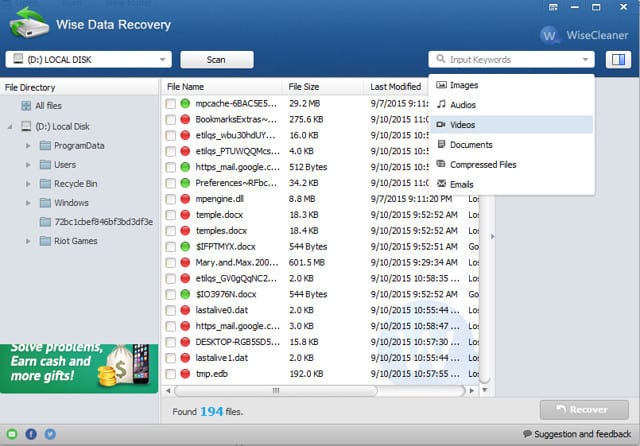
Alat Wise Data Recovery bukan salah satu perangkat lunak yang paling kaya fitur atau dapat disesuaikan. Ini memiliki antarmuka yang intuitif dengan beberapa opsi untuk penyesuaian. Ini mungkin membatasi sedikit, tetapi alat ini sangat ideal untuk pekerjaan cepat.
Yang harus Anda lakukan adalah menjalankan alat dan memilih drive yang ingin Anda pindai ( drive yang dapat dilepas juga dapat dipindai). Perangkat lunak akan dengan cepat memindai (sangat cepat, dibandingkan dengan banyak) disk dan akan menunjukkan kepada Anda semua data yang dapat dipulihkan, misalnya, foto yang dihapus, dokumen, video, email, dll. Program ini juga ada dalam versi portabel untuk selalu bersama Anda setiap saat.
Alat ini adalah yang terbaik untuk orang yang mencari alat yang cepat dan mudah untuk pemulihan data, tetapi program ini tidak dapat memulihkan semua data, seperti alat lainnya.
Harga: Gratis
Kompatibilitas: Windows XP, Vista, 7, 8, 8.1
3. Undelete Gratis
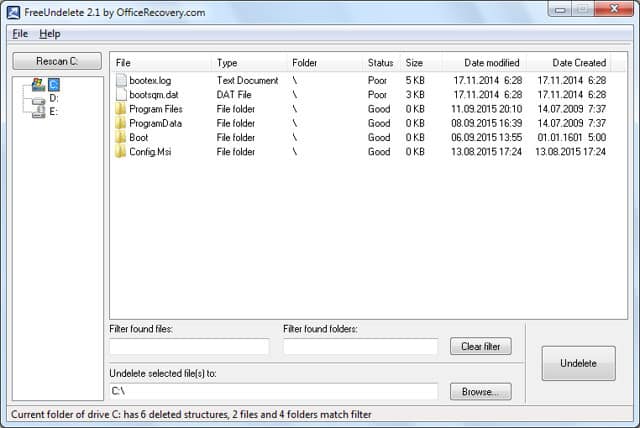
Undelete Gratis adalah alat pemulihan data lain yang mudah digunakan, mirip dengan Wise Data Recovery. Program tidak menawarkan opsi tambahan untuk memilih jenis data yang Anda cari, yang dapat Anda lakukan adalah memindai disk (termasuk yang dapat dilepas) dan melihat hasilnya.
Setelah pemindaian, program akan menampilkan semua file yang dapat dipulihkan, dan bahkan menampilkan semua folder yang dihapus. Anda cukup membuka folder untuk memulihkan data darinya atau mengembalikan semuanya hanya dengan satu klik. Program ini memungkinkan Anda untuk memulihkan gambar, musik, dokumen, video, email (dari klien email) dan file terkompresi.
Harga: Gratis untuk penggunaan pribadi dan dibayar untuk penggunaan perusahaan, harga dari $ 69 hingga $ 103 untuk satu versi (jaminan dukungan pelanggan ditawarkan).
Kompatibilitas: Windows XP, Vista, 7, 8, 8.1
4. Pandora Recovery
![]()
Pandora Recovery adalah alat multifungsi dengan sejumlah besar opsi konfigurasi dan kemampuan untuk memindai dalam. Program ini tidak memiliki antarmuka yang menarik seperti Recuva, tetapi program ini tentu saja lebih multifungsi dan nyaman, yang membuatnya menjadi pengganti yang mudah. program Recuva. Pandora Recovery memungkinkan Anda memulihkan sistem file FAT32 atau NTFS. Ini juga dilengkapi oleh wizard untuk memandu Anda melalui proses dan memungkinkan Anda untuk memilih bagaimana Anda ingin memindai.
Anda dapat memindai berdasarkan jenis file, seluruh disk, atau menerapkan pemindaian mendalam untuk mencari semua file yang membutuhkan pemulihan. Anda dapat menghubungkan perangkat penyimpanan yang dapat dilepas dan memindai mereka, juga menerapkan semua metode pemindaian untuk mereka. Anda juga akan menemukan kiat untuk membantu Anda memahami cara kerja setiap tombol segera setelah Anda mencoba menggunakannya.
Harga: Gratis
Kompatibilitas: Windows XP, Vista, 7, 8, 8.1
5. Pemulihan Partisi Minitool

Ini adalah alat yang sangat luar biasa dengan antarmuka yang sangat sederhana namun menarik. Namun, versi gratisnya terbatas hanya untuk pemulihan data 1 GB. Setelah itu, Anda harus meningkatkan ke versi berbayar. Alat ini mampu memulihkan data dari partisi yang diformat, rusak, dan bahkan dihapus dengan hasil luar biasa.
Alat ini melakukan pekerjaan yang luar biasa untuk memulihkan data dari disk sederhana. Pemulihan Partisi Minitool dipulihkan 5 kali lebih banyak filedaripada alat lain yang disebutkan di sini dan pisahkan semua file sesuai dengan ekstensi mereka, yang membuatnya sangat mudah untuk menemukan file yang Anda butuhkan. Meskipun, itu juga membutuhkan waktu sedikit lebih lama untuk memindai disk, tetapi hasilnya akan menyenangkan.
Ini adalah alat yang bagus untuk orang yang benar-benar membutuhkan pemindaian mendalam dan tidak keberatan membayar jika perlu (pemulihan data 1 GB gratis). Ini mendukung sistem file FAT12, FAT16, FAT32, VFAT, NTFS dan NTFS5.
Harga: bebas hingga 1 GB, setelah itu biayanya $ 69 dan $ 89
Kompatibilitas: Windows XP, Vista, 7, 8, 8.1
6. Glary Undelete
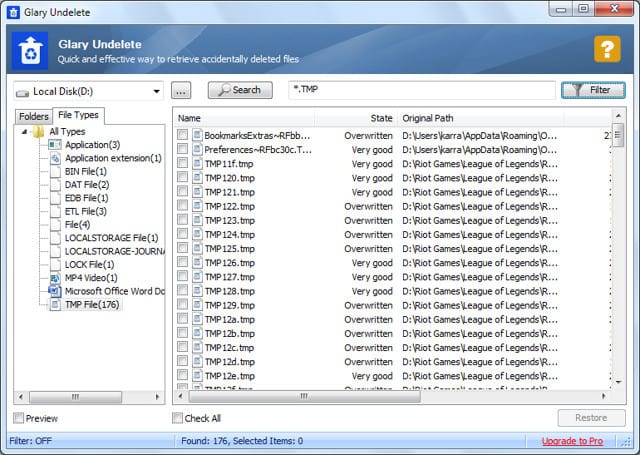
Glary Undelete adalah alat sederhana dan mudah untuk penyandang cacat seperti beberapa alat lain dalam daftar ini. Namun, ia memiliki beberapa opsi pemfilteran yang sangat menarik yang dapat Anda gunakan untuk dengan mudah menemukan file yang Anda butuhkan. Anda memiliki kemampuan untuk memindai disk (termasuk yang dapat dilepas), tetapi itu akan menjadi pemindaian cepat, bukan yang dalam.
Anda akan disajikan dengan semua data yang dapat dipulihkan, dibagi ke dalam kategori dengan ekstensi mereka. Di sini Anda dapat memfilter pencarian berdasarkan ukuran, waktu, keadaan dan mengembalikan nama file. Glary Undelete mendukung sistem file FAT, NTFS, NTFS + EFS. Juga memungkinkan pemulihan file terkompresi atau dienkripsi.
Harga: Gratis
Kompatibilitas: Windows XP, Vista, 7, 8, 8.1.
7. UndeleteMyFiles Pro
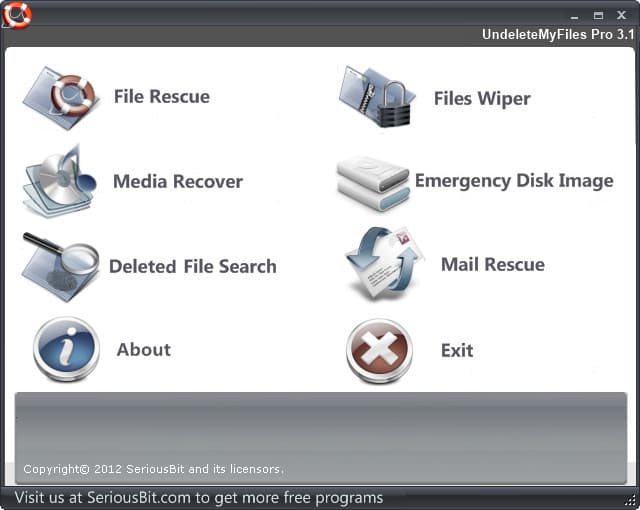
UndeleteMyFiles Pro menawarkan salah satu program pemulihan paling fungsional dengan beberapa fitur praktis. Anda dapat mencari file media atau file biasa secara terpisah, dan jika ini tidak cukup, Anda juga dapat menambahkan filter untuk mencari file tertentu. Misalnya, Anda dapat menambahkan filter untuk mencari hanya file dengan nama, ekstensi, ukuran, atau atribut tertentu (seperti, tersembunyi atau hanya-baca, dll.).
Selain alat pemulihan data, Anda juga dapat menggunakan "File Wiper", alat untuk penghapusan tidak dapat diperbaiki file atau buat "disk image" untuk memastikan bahwa tidak ada file yang dihapus ditimpa dengan data lain. Alat ini juga dengan cepat melakukan pemindaian mendalam untuk memulihkan semua file. Anda dapat menemukan file hampir dua kali lebih banyak dibandingkan dengan beberapa alat pemindaian cepat yang tercantum dalam daftar ini.
Harga: Gratis
Kompatibilitas: Windows XP, Vista, 7, 8, 8.1 dan Mac OS X.
8. Pemulihan File Inspektur PC
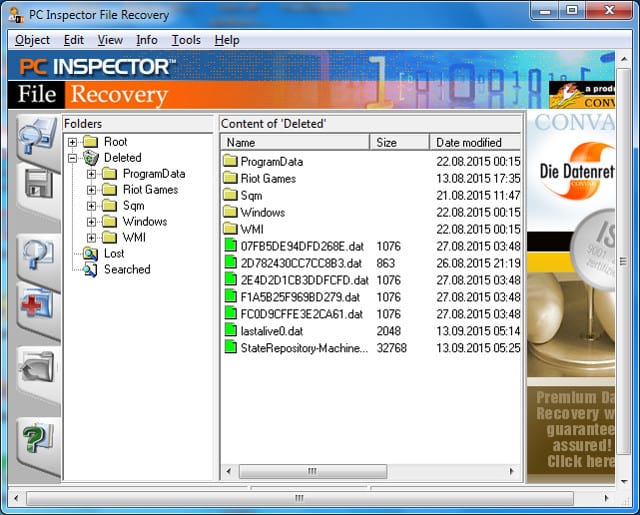
Ini adalah alat canggih untuk penggunaan kompleks, kami tidak akan merekomendasikannya untuk pengguna pemula. Tidak memiliki antarmuka atau fitur yang menarik. Namun, alat ini akan memungkinkan Anda untuk memindai disk secara mendalam dan memilih sektor mana yang akan dipindai. Pemindaian data lengkap yang mendalam sekitar 40 GB mungkin membutuhkan waktu lebih dari 2 jam.
Hasilnya akan menyenangkan, karena alat ini menemukan hampir semua file yang dapat dipulihkan. Anda juga dapat menambahkan filter dengan nama file / ekstensi. Jika Anda adalah pengguna berpengalaman dan ingin menggunakan pemindaian komputer yang mendalam, maka Pemulihan File Inspektur PC akan melakukan keajaiban. Ini mendukung FAT 12/16/32 dan File NTFS sistem.
Harga: Gratis
Kompatibilitas: Windows XP, Vista, 7, 8, 8.1
Perangkat lunak pemulihan data terbaik untuk ponsel cerdas (Android) dan iPhone
Meskipun, alat-alat di atas dapat memindai dan mengembalikan data pada telepon pintar melalui USB yang terhubung, tetapi tidak dibuat khusus untuk mereka. Untuk memulihkan data ponsel cerdas seperti pesan, log, dan riwayat obrolan, dll., Anda harus menggunakan alat terpisah. Kami merekomendasikan penggunaan alat di bawah ini untuk memulihkan data ponsel cerdas.
9. Wondershare Dr.Fone
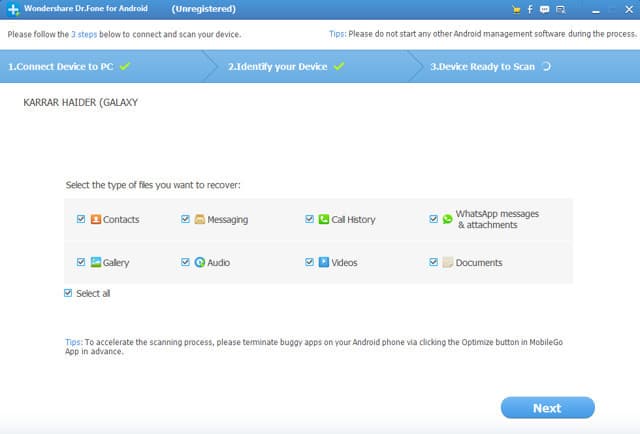
Wondershare Dr.Fone adalah alat pemulihan data terkenal untuk Android dan iOS. Ini sangat mudah digunakan, dengan petunjuk langkah demi langkah. Dengan menggunakan alat ini, Anda dapat memulihkan kontak, pesan, audio, video, foto, log panggilan, dan riwayat WhatsApp. Yang harus Anda lakukan adalah menghubungkan ponsel ke komputer dan biarkan alat melakukan sisanya.
Namun, dukungan untuk ponsel yang kompatibel terbatas, merek yang didukung: Apple, Samsung, Motorola, Sony, LG, HTC dan Google Nexus. Jika ponsel Anda rusak, ini akan berfungsi pada ponsel Android apa pun, dan beberapa merek yang didukung juga mungkin memerlukan hak pengguna super.
Harga: Versi Percobaan dan Berbayar gratis untuk $ 45,95 dengan dukungan hingga 5 perangkat atau $ 499 untuk perangkat tanpa batas.
Kompatibilitas: Windows 10, 8.1, 8, 7, XP dan Mac OS X 10.6-10.10 & iTunes 12.1, iOS 8.3 / iOS 9, iPhone 6 dan iPhone 6 Plus dan hingga Android Lollipop.
10. EaseUS MobiSaver

Ini adalah alat pemulihan hebat lainnya. data Android atau iPhone. Antarmuka, kompleksitas, dan pemulihan hampir sama dengan di Dr.Fone, perbedaan dalam format, perangkat, dan harga yang didukung. MobiSaver mendukung lebih sedikit tipe file untuk pemulihan, termasuk SMS, Kontak, Dokumen, video, audio, dan foto. Namun, dia mendapat dukungan lebih lanjut merek, termasuk Huawei, ZTE dan merek Cina lainnya.
Ini juga sedikit lebih murah, yang merupakan pilihan yang baik jika Anda tidak perlu mengembalikan riwayat obrolan atau log panggilan Anda. Di situs web EaseUs, Anda juga akan menemukan beberapa artikel bermanfaat yang akan membantu memulihkan data dari ponsel cerdas Anda (prosesnya sedikit lebih rumit dibandingkan dengan PC).
Harga: Versi gratis dengan fitur terbatas dan versi Pro seharga $ 39,95 untuk Android dan $ 30 untuk versi iOS.
Kompatibilitas: Windows XP, Vista, 7, 8, 8.1 dan Mac OS X dan iOS 8, 6 dan iPhone SEBELUM Android Lollipop.
Alat pemulihan data yang disebutkan di atas adalah yang terbaik di industri dan digunakan untuk memulihkan data yang dihapus dari PC dan PC perangkat seluler. Jika Anda tahu alat pemulihan data lain yang andal dan terbaik yang layak untuk dicantumkan, silakan beri tahu kami di bagian komentar.
Views: (1516)
Kirim
Ke kelas
Linkanut




